请问,安装路由器需要电脑吗?
答:安装无线路由器时,不需要电脑。因为无线路由器不仅可以安装在电脑上,也可以安装在手机上。接下来,洪哥将介绍用手机安装路由器的操作步骤。

注意:
如果是有线路由器,必须用电脑安装。但是现在的家庭路由器都有wifi功能,属于无线路由器,所以可以和手机一起安装。
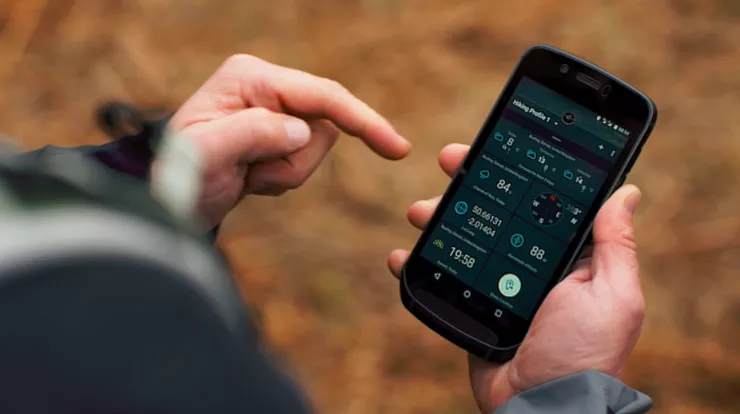
手机安装路由器步骤:
1.如果您的路由器已经设置/使用,请将其恢复到出厂设置,然后按照以下步骤设置互联网。有关恢复路由器出厂设置的方法,请参考下面的文章。
如何恢复路由器的出厂设置?
2.用网线将路由器的广域网端口连接到广茂的网络端口/局域网端口。如果您的宽带不使用裸机,请将宽带网线连接到路由器的广域网端口。
如果您的计算机需要访问互联网,请用网线将计算机连接到路由器的局域网端口。如果没有电脑,忽略这一步。

3.在路由器底部的标签上,检查路由器的管理地址/登录地址和默认wifi名称,如下图所示。

4.将手机连接到路由器的默认wifi信号。
5.有些无线路由器,当手机连接到它的默认wifi信号。路由器的设置页面会在手机浏览器中自动弹出。请按照页面上的提示操作。
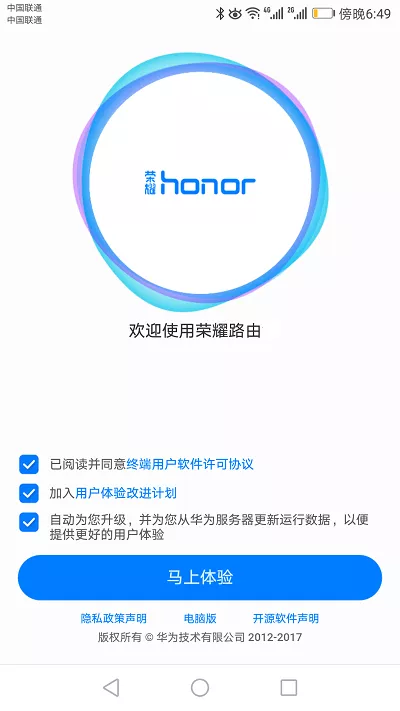
注意:
如果手机浏览器中没有弹出路由器的设置页面,请在浏览器中输入步骤3中勾选的管理地址,手动打开路由器的设置页面。
如果在浏览器中输入管理地址,仍然无法打开路由器的设置页面。在这种情况下,请仔细阅读下面的文章,看看这个问题的解决方案。
手机打不开路由器设置页面怎么办?
6.路由器会自动检测宽带上网模式,等待几秒钟,根据检测结果设置上网参数。
(1)如果检测到上网方式为:宽带拨号上网-->:需要在页面填写运营商提供的宽带账号和宽带密码(互联网账号和互联网密码),如下图所示。
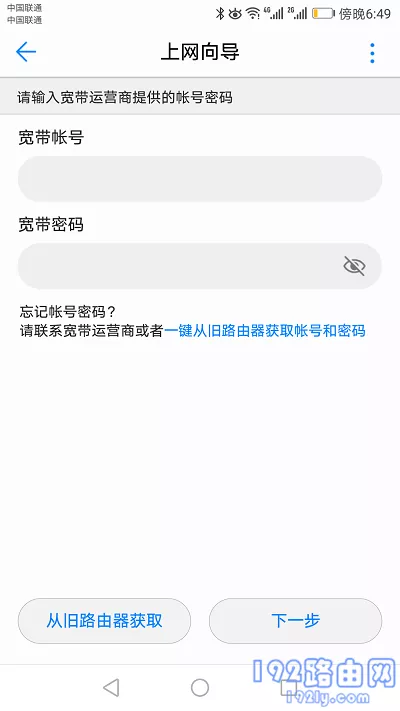
提示:
宽带账号和宽带密码由运营商在宽带服务启动时提供给您。如果不记得,可以拨打运营商客服电话,联系人工客服查询或重置。
(2)如果系统检测到互联网接入方式:自动获取IP地址->无需在页面做任何操作,只需点击:下一步。有些路由器会自动进入无线设置页面,而不单击下一步。
(3)如果检测到互联网接入方式:固定IP地址->:在页面上,需要填写运营商提供的IP地址、子网掩码、默认网关、首选DNS服务器和备用DNS服务器。

7.根据页面提示,设置E-show路由器的无线名称和密码(wifi名称和wifi密码),如下图所示。
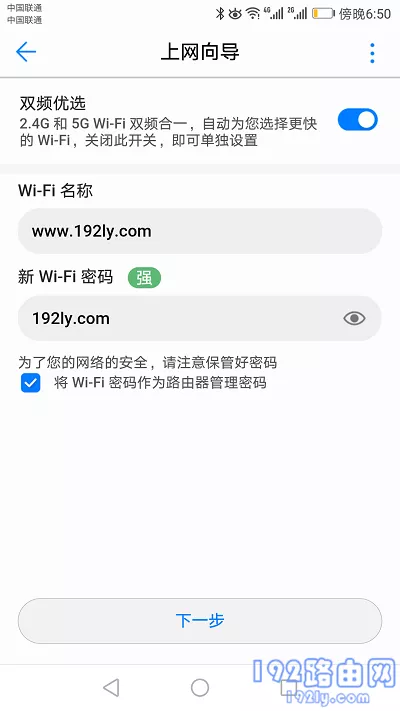
8.页面会给出提示信息,表示设置完成,可以关闭设置页面。
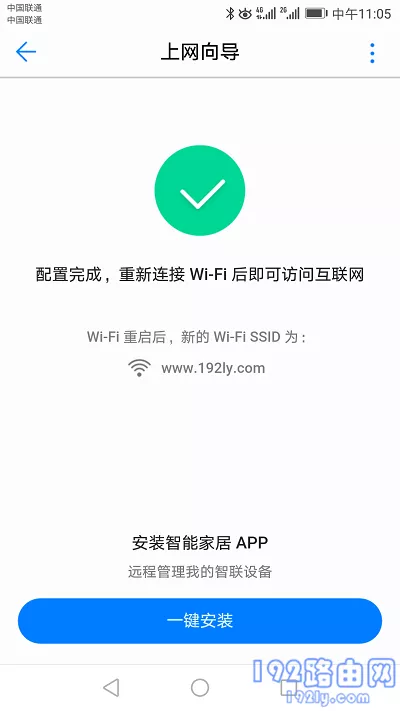
附加说明:
如果电脑和手机设置后无法上网,在这种情况下,请阅读以下文章查看解决方案。
如果路由器没有连接到互联网怎么办?
原创文章,作者:路由器问题,如若转载,请注明出处:https://www.224m.com/165731.html

